Mart 2024
Markalı Teams toplantılarıyla toplantınızı resmi hale getirme
Teams Premium olan kuruluşların kullanımına sunulan yeni markalı Teams toplantılarıyla profesyonel tutun. Artık kuruluşunuz toplantı davetleri, ön katılım ekranları ve markalı renkler ve görüntüler içeren arka planlar ekleyebilir. Özelleştirmeler BT yöneticisi tarafından ayarlanır ve otomatik olarak uygulanır.
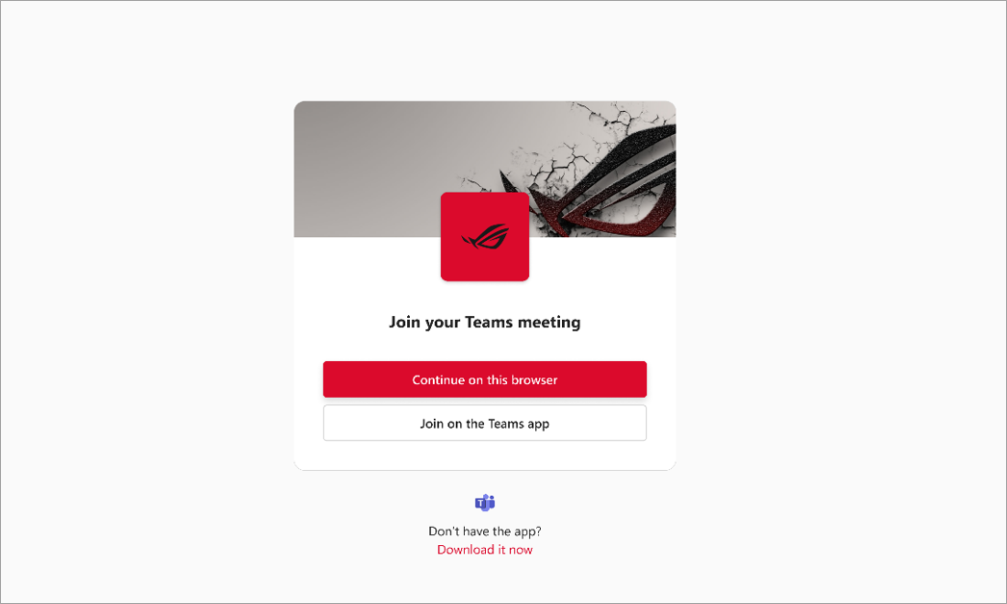
Teams uygulamasından kişisel ve profesyonel toplantılara katılma
Artık Teams uygulamalarını değiştirmeden veya tarayıcınızdan katılmanız istenmeden kişisel veya profesyonel toplantılara katılabilirsiniz. Katıldığınız Teams uygulamasından herhangi bir toplantıyı takip edin. Daha fazla bilgi için bkz. Microsoft Teams'de toplantıya katılma.
Özel ve paylaşılan kanalların bağlantılarını paylaşma
Kanala, gönderiye veya yanıta doğrudan bağlantı göndererek başkalarını kanal tartışmasına davet edin. Kanalı paylaşmak için Teams 



Teams'de yeni buzlu cam arka plan efektini deneyin
Yeni buzlu cam efektiyle toplantı arka planınızı özel ve profesyonel hale getirin. Bu efekti kullanmak için BT yöneticiniz tarafından karşıya yüklenen saydam bir PNG görüntüsü kullanın veya Video efektleri > Yeni ekle'ye giderek kendi resminizi karşıya yükleyin. Ardından, kameranızın açık olduğu resmi seçin. Resmin saydam alanı bulanık bir arka plana dönüşürken, resmin grafiği arka planda kalır. Daha fazla bilgi edinmek için bkz. Microsoft Teams'de video kullanma.
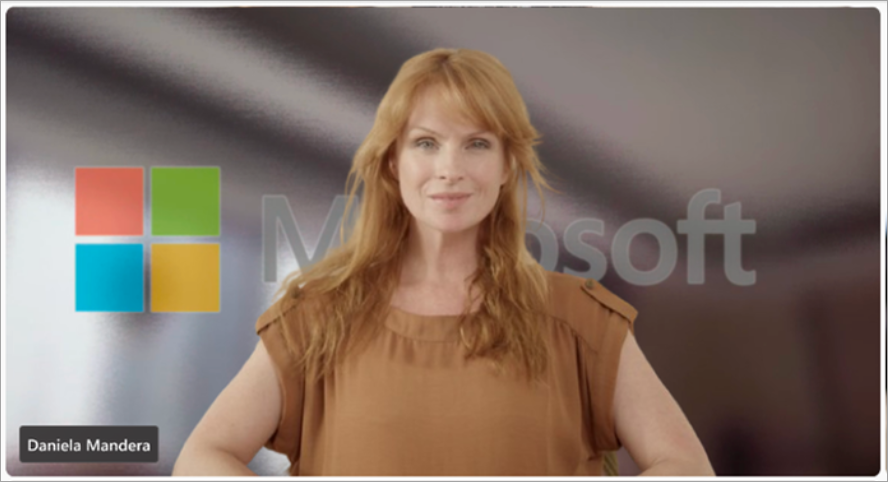
Geliştirilmiş toplantı daveti tasarımı
Teams toplantı davetinin yeni tasarımı, önemli toplantı ayrıntılarını bulmanıza ve hızlıca katılmanıza yardımcı olur.
Teams toplantılarında içerik kamerası kullanma
Artık yeni Teams'de desteklenen içerik kamerası içeren bir Teams toplantısı sırasında katılımcıların beyaz tahtalar, basılı belgeler ve diğer fiziksel nesneler üzerinde dikkatini çekin. Daha fazla bilgi için bkz. Microsoft Teams toplantılarında kameranızı kullanarak beyaz tahtaları ve belgeleri paylaşma.
Toplantı transkriptleri artık katılma veya ayrılma ayrıntılarını içermiyor
Katılımcıların toplantıya ne zaman katıldığı veya toplantıdan ayrıldığıyla ilgili ayrıntılar artık toplantı transkriptinde görüntülenmez. Düzenleyiciler bu bilgileri toplantıdan sonra Katılım sekmesinde görmeye devam edebilir. Daha fazla bilgi için bkz. Microsoft Teams'de toplantı katılım raporlarını yönetme.
filigranı PowerPoint Canlı ve Whiteboard içeriğine uygulama
Teams Premium'da, filigran etkinleştirilmiş toplantılarda artık PowerPoint Canlı ve Whiteboard içeriği desteklenmektedir. Daha fazla bilgi edinmek için bkz . Teams toplantıları için filigran.
Hepsini Özet'te bulun
Toplantınızın özeti varsa, artık önceki Kayıt & Transkripsiyon sekmesi yerine Özet sekmesinden kaydına ve transkriptine erişebilirsiniz. Toplantıda özet yoksa kaydı ve transkripti Kayıt & Transkripsiyon sekmesinde bulabilirsiniz. Daha fazla bilgi için bkz . Microsoft Teams'de Toplantı özeti.
Etkin olmayan kanalları arşivle
Kanal sahipleri ve yöneticileri artık kullanımda olmayan kanalları iletileri, dosyaları ve sekmelerini kaybetmeden arşivleyebilir. Kanalı arşivlerken Teams 

Kanaldaki etiketleri özelleştirme
Diğer kanallardaki üyelerine hızla ulaşmak için kanalda etiketler oluşturun. Kanal etiketi oluşturmak için öğesini seçin, Teams 

Şubat 2024
Microsoft Teams'de Copilot'a hoş geldiniz
Microsoft Teams'deki yeni Copilot uygulaması toplantılarınız, dosyalarınız veya iş arkadaşlarınız gibi kişiselleştirilmiş bilgiler sağlar. Copilot ile sohbet geçmişinize her zaman Geri dön bir anımsatıcıya ihtiyacınız varsa ve deneyiminizden en iyi şekilde yararlanmak için Copilot Lab çeşitli istemleri keşfedin. Copilot uygulaması sohbet konuşmalarınızın en üstünde yer alır ve şu anda M365 için Copilot lisansıyla sunulmaktadır. Daha fazla bilgi için bkz. Microsoft Teams'de Copilot'a Hoş Geldiniz.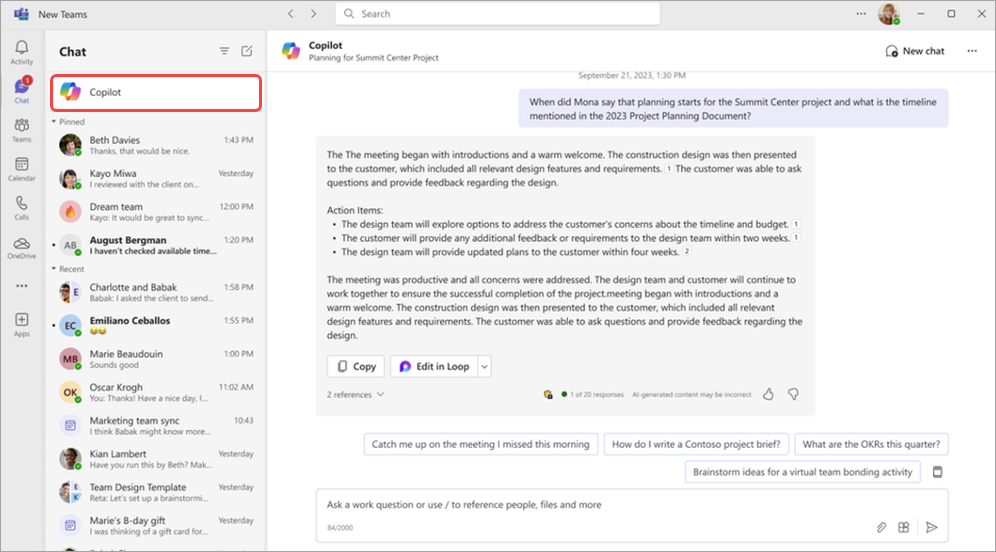
Etkinlik akışınızı basitleştirme
Etkinlik akışınızdan bildirimleri kaldırın ve size en uygun bildirimlere odaklanın. Bildirimi kaldırmak için bir bildirimin üzerine gelin ve Kaldır'
Akışınızdan etkinlik bildirimlerine ince ayar yapma
Etkinlik bildirimlerinizi yalnızca sizin için önemli olan bilgileri izleyecek şekilde değiştirin. Bir etkinlik bildiriminin üzerine gelin ve Bildirimler ayarları 
İçerik paylaşırken hedef kitlenize odaklanın
Birlikte modunda içerik paylaşırken hedef kitlenizi rahat bir görünümde tutun. Sunum yaparken, toplantınızda paylaştığınız içeriğin hemen altında başkalarını görmek için Birlikte 
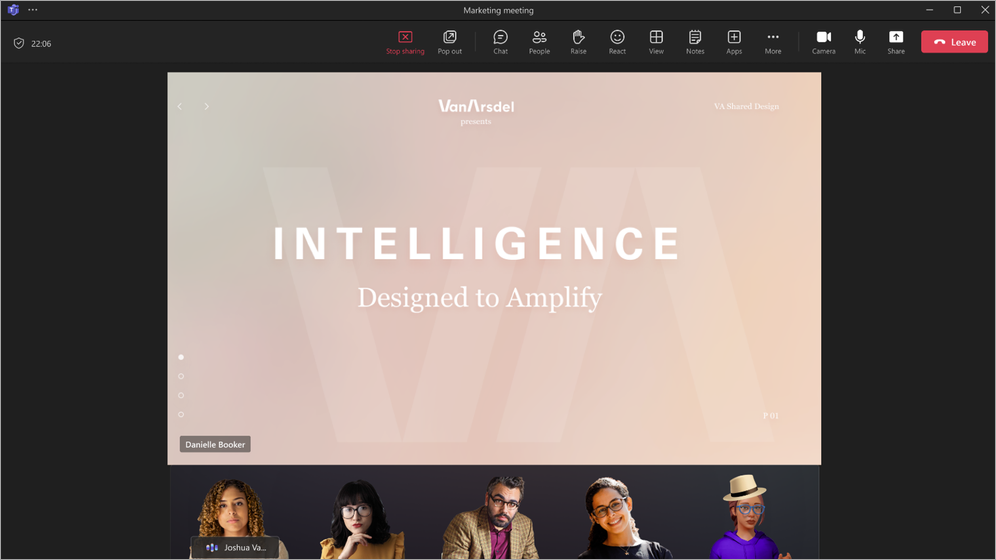
Web semineri veya belediye binası zamanlarken toplantı seçeneklerini değiştirme
Bir web semineri veya belediye binası düzenlerken, etkinlik ayarlarını değiştirmek için zamanlama formunda toplantı seçenekleri 
Web semineri kayıt formlarına iyileştirmeler
Artık web semineri katılımcılarınızın etkinliğinize kaydolduğunda dolduracağı kayıt formu alanlarını yeniden düzenleyebilirsiniz. Formunuza alan ekledikten sonra, konumunu taşımak için her alanın yanındaki yukarı ve aşağı okları seçin. Daha fazla bilgi için bkz. Microsoft Teams'de web semineri kaydını yönetme.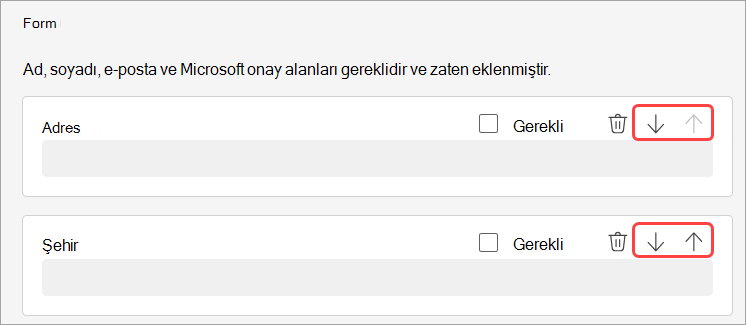
Ocak 2024
Daha kolay paylaşım için sohbet iletilerini iletme
Kopyalayıp yapıştırmadan sohbet iletisi paylaşma; Herhangi bir iletiye sağ tıklayın ve İlet'i seçin. Ardından, gerekirse ek bağlam ekleyin ve iletiyi kişilere veya gruplara iletin. Daha fazla bilgi için bkz. Teams sohbetinde ileti iletme.
Mesh
ile toplantıları yeni bir şekilde deneyimleyin
Microsoft Mesh, Teams toplantılarına çevreleyici 3B deneyimler getirerek sanal bağlantıların yüz yüze etkileşimler gibi hissetmesini sağlar. Teams toplantısında Görünüm > Çevreleyici alanı (3B) seçeneğini belirleyin. Paylaşılan içerik, sohbet ve canlı tepkiler gibi tanıdık Teams özelliklerini kullanmaya devam ederken başkalarıyla 3B işbirliği yapın. Daha fazla bilgi edinmek için bkz. Microsoft Teams'de çevreleyici alanları kullanmaya başlama.
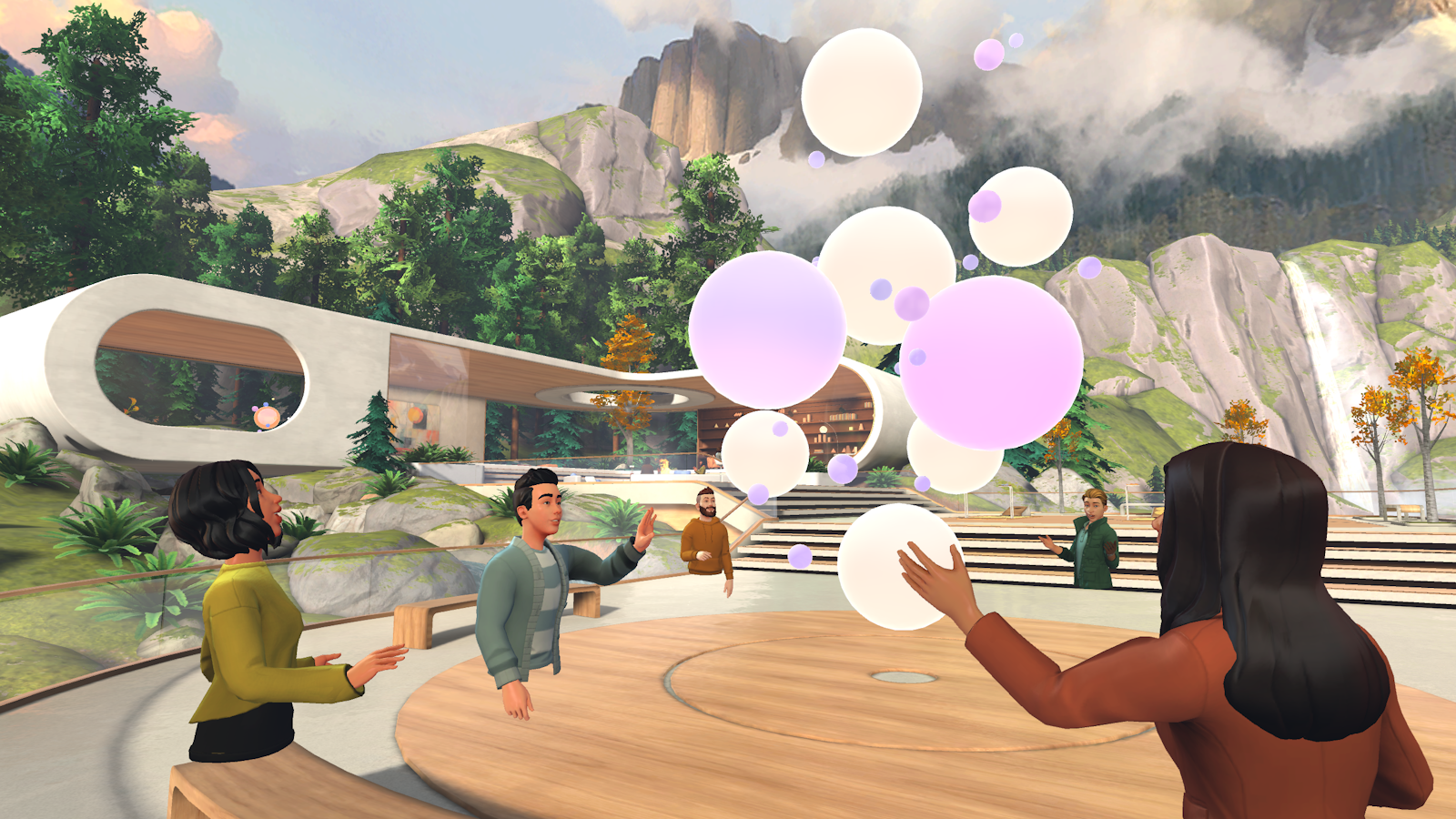
Akıllı özet artık Microsoft 365 için Copilot
Akıllı özet artık Copilot ile Microsoft 365 kullanıcıları tarafından kullanılabilir. Akıllı özet, sizinle ilgili bilgilere göre kayıtlara kolayca göz atmanızı sağlayan kişiselleştirilmiş zaman çizelgesi işaretçileriyle toplantılarınızı özetler. Daha fazla bilgi için bkz . Microsoft Teams'de Toplantı özeti.
Arka planınızı yapay zeka ile süsleyin
Gerçek dünya odanızı süsleyen ve geliştiren bir arka plan oluşturmak için yapay zekanın gücünü kullanın. Dağınıklığı temizleyin, bitki ekleyin ve daha fazlasını yapın. Süslemeler >Video efektleri > Efektler ve avatarlar'ı seçin. Ardından bir tema seçin ve Arka plan oluştur'u seçin. Toplantınızda kullanmak için bir arka plan seçin ve Arka planı uygula ve kaydet'i seçin. şimdi Teams Premium için kullanılabilir.
ortak notlar için Kişiler özgü bağlantılar
Microsoft Teams toplantıları artık ortak notlar için kişilere özgü bağlantılarla daha güvenlidir. Bu yeni bağlantı türü, şirkete özgü bağlantıdan daha denetimli erişim sunar ve dosya paylaşım ilkesi belirli kişiler olarak ayarlanmış olanlarla uyumlu olur. Daha fazla bilgi edinmek için bkz. Microsoft Teams'de toplantı notları alma.
Teams toplantılarınızda daha fazla yüz görme
Artık Chrome ve Edge'deki Teams toplantılarında ekranınızda varsayılan olarak en fazla 9 video görebilirsiniz. Daha önce Teams toplantıları, web tarayıcılarında varsayılan olarak ekranda en fazla 4 videoyu desteklemişti. Daha fazla bilgi edinmek için bkz. Microsoft Teams'de video kullanma.
Basitleştirilmiş ses ve video denetimleri
Teams toplantılarında ses ve video ayarlarını kolayca yönetin. Toplantı denetimlerinizde Kamera veya Mikrofon'un yanındaki açılan oku seçin ve ses düzeyini, uzamsal sesi, arka planınızı ve çok daha fazlasını ayarlayın.
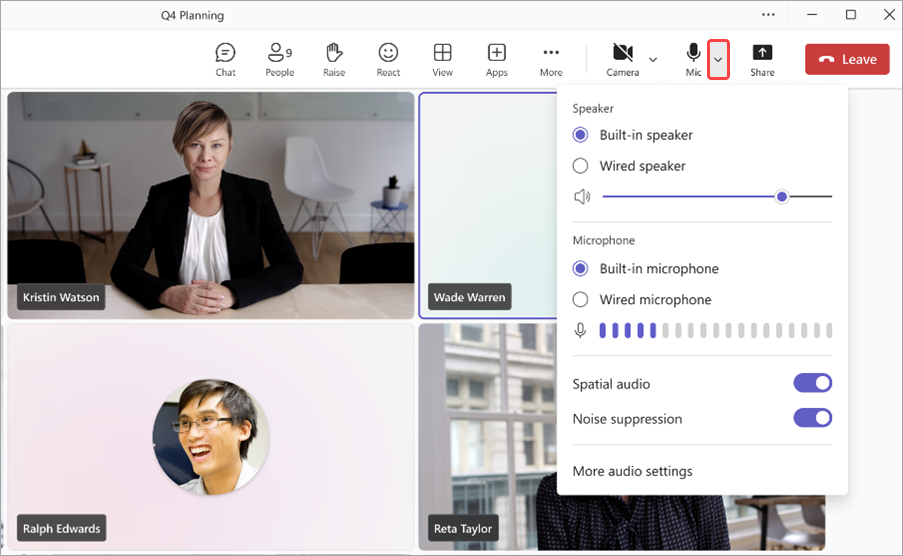
İsteğe bağlı sanal randevular için personel ve süre zamanlama
Belirli personel üyelerini atayın ve th'yi ayarlayın. müşterilere Teams Premium ile isteğe bağlı sanalrandevular için randevularını e sürelerini anımsatmak için SMS kısa mesajları kullanın. Atanan personel, randevuya katılmak için bir bildirim alır. Daha fazla bilgi için bkz. Randevu kuyruğunuzu yönetme.
Sanal randevular için SMS bildirimleriyle bilgi sahibi olun
Teams uygulaması aracılığıyla zamanlanan sanal randevuların katılımcıları artık SMS metin bildirimleri alabilir. Bu bildirimler randevu ayrıntılarını ve doğrudan toplantıya katılma bağlantısını içerir ve randevu onayı, güncelleştirmeler ve anımsatıcılar için gönderilir. Bu özellik Kanada, Birleşik Krallık ve Birleşik Devletler Teams Premium kullanıcılar tarafından kullanılabilir. Daha fazla bilgi edinmek için bkz. Müşterilere randevularını anımsatmak için SMS kısa mesajları kullanma.
Aralık 2023
Kanal duyurularınızın dikkat çekmesini sağlama
Microsoft Teams Premium ve içinde bulunan özel kanal duyuru arka planlarıyla dikkatinizi çekin ve ekibinizle etkileşime geçin. Yalnızca bir açıklama yazın veya yapay zekamızın sizin için benzersiz bir arka plan oluşturmasına izin verin. Microsoft 365 Copilot kullanıcıları için genel kullanıma sunuldu. Daha fazla bilgi için bkz. Teams toplantısını kaydetmeden Copilot kullanma.
Bileşenleri artık kanallarda döngüye alın
Çalışmanızın akışında kalın ve içeriğinizin kanallardaki Döngü bileşenleriyle eşitlenmiş kalmasını sağlayın. Artık kanalda gönderi oluştururken tablolar, listeler, ilerleme izleyicileri ve daha fazlası gibi Döngü bileşenleriyle kolayca birlikte oluşturabilir ve işbirliği yapabilirsiniz. Daha fazla bilgi için bkz. Kanalda döngü bileşeni gönderme.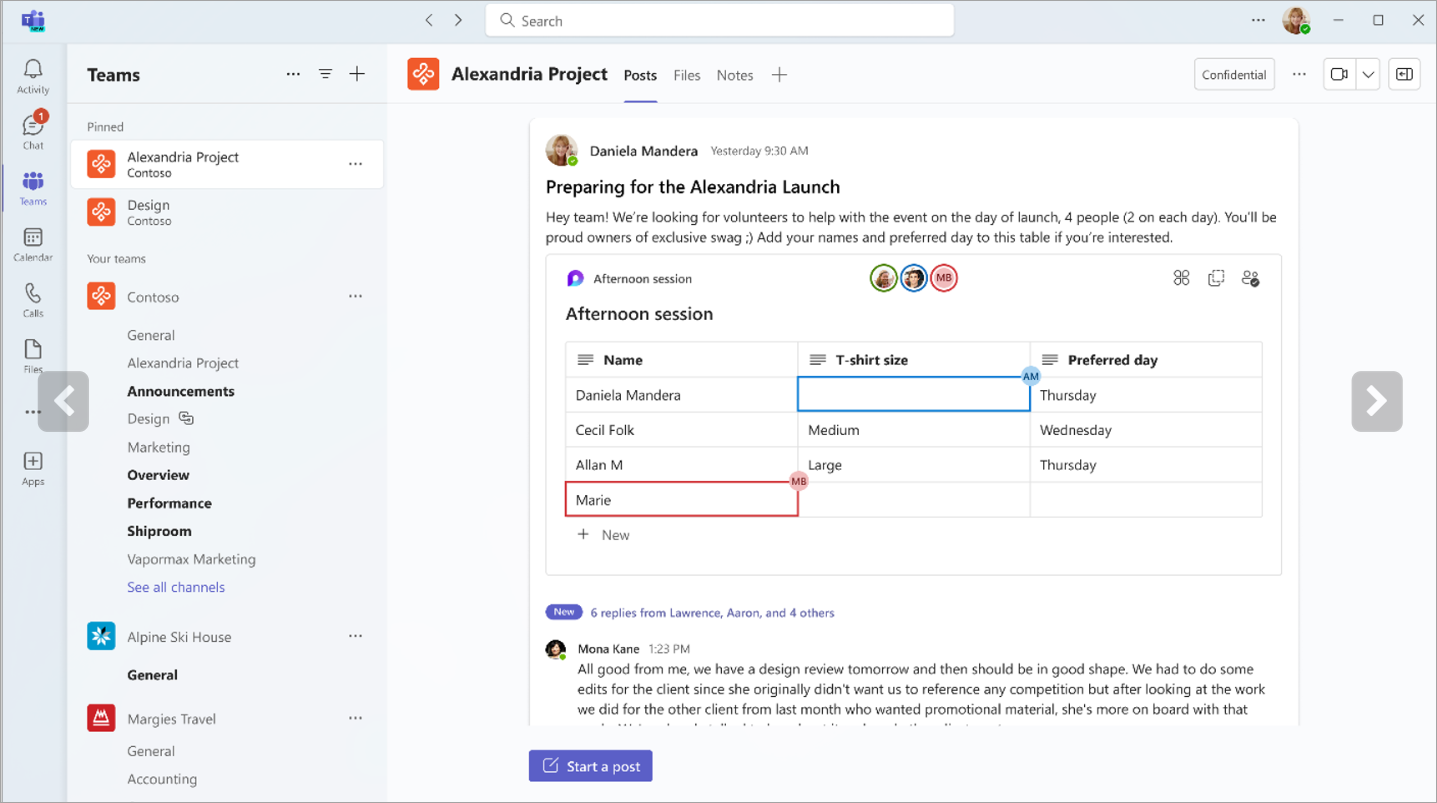
Sohbette ve kanallarda geliştirilmiş arama deneyimi
Yeni "kanalda bul" arama düğmesiyle, belirli bir sohbet veya kanalda kolayca arama yapabilir ve sonuçları ekranın sağ bölmesinde görüntüleyebilirsiniz. Bu sayede iş akışınızı kesintiye uğratmadan arama sonuçlarınıza kanal veya sohbet arabirimiyle birlikte hızlıca göz atabilirsiniz.
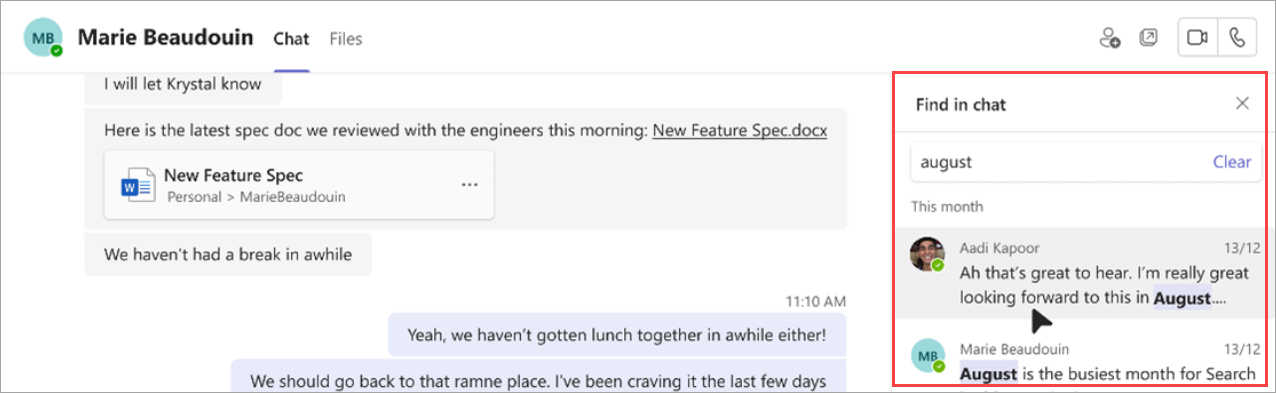
Hiçbir konuşmayı kaçırmayın
Etkinlik akışınızdaki yeni sohbet düğmesiyle cevapsız aramaları kolayca takip edin. Kaçırdığınız kişiyle sohbet başlatmak için sohbet düğmesini seçmeniz yeterlidir.
OneDrive uygulaması artık Teams'de
Teams'deki Dosyalar uygulaması artık OneDrive uygulamasıdır ve size en son OneDrive özelliklerini, performans iyileştirmelerini ve daha fazla görünümü getirir. Teams masaüstü istemcisinin sol tarafından erişin. Daha fazla bilgi için bkz. Microsoft Teams'de Dosyalar listesini keşfetme.
Etki alanına özgü filtrelerle daha akıllı Arama
Teams'teki yeni etki alanına özgü arama filtreleri ile aradığınızı hızla bulun. "Dosyalar", "grup sohbetleri" veya "ekipler ve kanallar" araması yaparak sonuçlarınızı daraltabilirsiniz. Paylaşılan dosyaları ve grup sohbetlerini bulmak için paydaş adını bile arayabilirsiniz.
Copilot konuşma geçmişinizi görün
Microsoft Teams'de geçmiş Copilot konuşmalarınızı görüntüleyin. Copilot açılır penceresini açın ve bir soru yazın. Copilot açılır öğesini kapatıp yeniden açtığınızda Copilot ile önceki konuşmalarınızı görürsünüz. Daha fazla bilgi için bkz. Microsoft Teams sohbetinde ve kanallarında Copilot kullanma.
Outlook'ta yeni web semineri ve belediye binası şablonları
Teams eklentisiyle doğrudan Outlook'ta web seminerleri ve belediye salonları oluşturun. Takvim sekmesindeki Teams toplantı açılan menüsünden yeni toplantı şablonlarına erişin. Bu şablonlar hem Outlook hem de Teams uygulamalarında takvimlerde görünür.
Teams Telefon için yeni arama kısayolları
Teams Telefon için güncelleştirilmiş arama kısayollarıyla aramaları daha verimli hale getirin. Bu kısayollar, özellikle hareket veya görme engelli kişiler için daha kolay gezinmek üzere tasarlanmıştır.
Windows:
-
Alt + Shift + A: Sesli arama başlatma
-
Alt + Shift + V: Görüntülü arama başlatma
Macos:
-
Option + Shift + A: Sesli arama başlatma
-
Option + Shift + V: Görüntülü arama başlatma
Daha fazla bilgi edinmek için bkz. Microsoft Teams için klavye kısayolları.
Kasım 2023
Yeni Copilot özellikleri kalkışa hazır
-
Döküm saklama
olmadan Teams toplantılarında Copilot Copilot artık toplantı dökümünü veya diğer Copilot etkileşimlerini kaydetmeden Teams toplantılarında kullanılabilir. Bu ayarı etkinleştirmek için mevcut bir toplantıyı açın, Toplantı seçenekleri'ni seçin ve Copilot açılan menüsünden Transkripsiyon olmadan'ı seçin. Microsoft 365 Copilot kullanıcıları için genel kullanıma sunuldu. Daha fazla bilgi için bkz. Teams toplantısını kaydetmeden Copilot kullanma. -
Copilot
ile net iletiler oluşturma İster sohbette ister kanalda olun, Copilot oluşturma kutusuna yazma yardımıyla kısa mesajlar oluşturmanıza yardımcı olabilir. Göndermeden önce yeniden yazın, tonu ayarlayın ve ileti uzunluğunu değiştirin. Microsoft 365 Copilot kullanıcıları için genel kullanıma sunuldu. Daha fazla bilgi edinmek için bkz. Microsoft Teams'de Copilot ile iletilerinizi yeniden yazma ve ayarlama. -
Copilot'a
yetişin Copilot'tan görev listeleri, tartışma noktaları ve daha fazlası gibi kanal gönderilerinden önemli bilgileri vurgulamasını isteyin. Copilot, kaynak hakkında bilgi sahibi olmanız için alıntılarla birlikte düzenli bir özet oluşturur. Microsoft 365 Copilot kullanıcıları için genel kullanıma sunuldu. Daha fazla bilgi için bkz. Microsoft Teams sohbetinde ve kanallarında Copilot kullanma. -
Daha fazla arama içgörüleri
için Copilot'ı arayın Geçmiş aramalardan içgörü elde etmek için Teams'deki Aramalar uygulamasından Copilot'a erişin. Teams Telefon'deki Copilot, önemli noktaları, görev sahiplerini ve sonraki adımları yakalamak için yapay zekayı kullanır. VoIP ve PSTN çağrıları desteklenir. Microsoft 365 Copilot kullanıcıları için genel kullanıma sunuldu.
Web üzerinde yeni Teams'i deneyin
Yeni Teams artık Web'de Edge ve Chrome için genel kullanıma sunuldu. Denemek için Web için Teams'te oturum açın ve ekranın üst kısmındaki yeni Teams düğmesini açın. Daha fazla bilgi edinmek için bkz. Yeni Teams'e geçiş yapma.
Microsoft Edge tarayıcısında eklenmiş sohbet
Microsoft Edge kullanarak Teams sohbetinizden bir web bağlantısı açarsanız, sohbet penceresi tarayıcınızda görünür. Uygulamalar arasında geçiş yapmanız gerekmez; göz atarken konuşmaya devam edebilirsiniz. Daha fazla bilgi için bkz. Microsoft Teams'de dosya, resim veya bağlantı gönderme.
Yapay zeka dosya paylaşımı önerileriyle zaman kazanın
Sohbet konuşmalarında, Teams yapay zeka artık dosya paylaşma amacınızı tanıyabilir ve bu eylemi önererek dosyayı bulup eklemek için iş akışınızı kesintiye uğratmanızı engeller.
Teams etkinlikleri için yeni katılım analizi
Teams web semineriniz ve belediye binası etkinlikleriniz hakkında daha gelişmiş içgörülerle hedef kitlenizi daha iyi anlayın. Canlı tepkiler ve yükseltilmiş eller dahil olmak üzere katılım ayrıntılarını tüm hedef kitleniz genelinde veya bireysel düzeyde görüntüleyin. Bu verileri görüntülemek için Teams takviminizden geçmiş bir web semineri veya belediye binası açın ve Katılım > Görevlendirme'yi seçin. Daha fazla bilgi için bkz. Microsoft Teams'de toplantı katılım raporlarını yönetme.
Sanal randevu içgörüleri
Yeni sanal randevu içgörüleriyle ortalama lobi bekleme sürelerini, kaç randevunun başlayıp geç bittiğini ve daha fazlasını öğrenin. Teams'de geçmiş bir sanal randevuyu açıp Analiz sekmesini seçmeniz yeter.
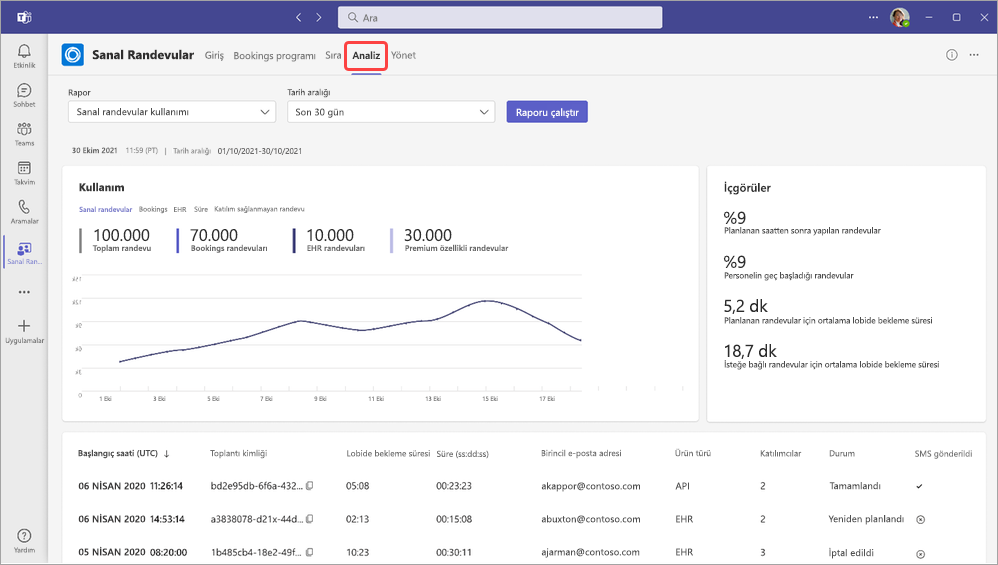
Sanal randevu katılımcıları için masaüstü-web'e katılma deneyimi
Katılımcıları masaüstünde katılmayı denediklerinde web'e katılmaya yönlendirmek üzere sanal randevular için Katılımcıların web tarayıcısından katılmasını sağlayın ayarını etkinleştirebilirsiniz. Bu, katılımcılara kaldırılan eller ve canlı tepkiler gibi katılım özelliklerine erişim sağlar. Daha fazla bilgi için bkz. Randevu türlerini oluşturma ve düzenleme.
Ekran okuyucu geliştirmeleri
Ekran okuyucu yardımcı teknolojileri, uygulamanın birçok alanında daha net ve daha az ayrıntıya sahiptir.
Ekim 2023
Yeni Teams'e geçme
Windows ve Mac OS cihazlarında genel kullanıma sunulan yeni Teams'de yeni özellikleri ve performans iyileştirmelerini deneyimleyin. Baştan sona yeniden tasarlanan yeni Teams her zamankinden daha basit, daha hızlı ve daha güvenilir. Geçiş yapmak için Teams pencerenizde Yeni Teams'i deneyin düğmesini açın. Daha fazla bilgi için bkz. Yeni Microsoft Teams'e geçme.
Meet ile toplantılardan en iyi şekilde yararlanın
Microsoft Teams'de Meet ile yaklaşan toplantılara hazırlanın ve kayıtları, sohbetleri ve özetleri tek bir yerde bulun. Teams uygulama çubuğunda Diğer eklenen uygulamalar'ı seçin, Meet'te arama yapın ve eklemek için seçin. Daha fazla bilgi edinmek için bkz. Microsoft Teams'de Toplantı Yap ile toplantılardan haberdar olun.
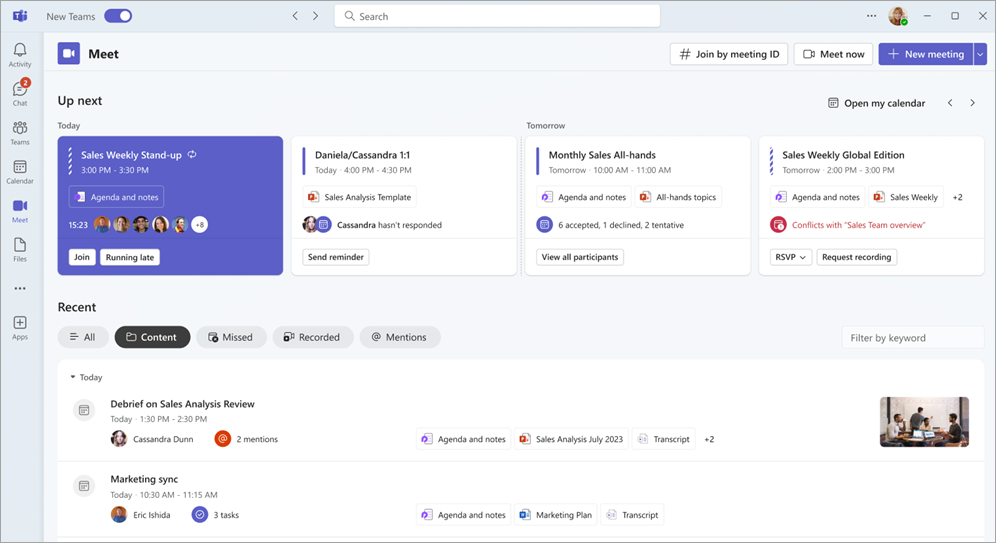
Microsoft Teams'de herkesi belediye binasıyla bir araya getirme
Microsoft Teams'deki belediye binasıyla daha önce hiç görmediği gibi büyük ölçekli sanal etkinlikleri düzenleyin. Belediye binaları, yüksek kaliteli etkinlikler üretmek için iyileştirilmiştir ve 30 saate kadar 10.000'e kadar katılımcıyı veya Teams Premium 20.000 katılımcıyı barındırabilir. Daha fazla bilgi edinmek için bkz. Microsoft Teams'de belediye binasıyla çalışmaya başlama.

Canlı çevirili transkriptlerle birbirinizi daha iyi anlayın
Canlı toplantı transkriptlerini artık Teams Premium'da kullanılabilen en rahat olduğunuz dilde görüntülemek için Teams toplantınız sırasında canlı çevirili açıklamalı alt yazıları deneyin. 30'dan fazla çeviri dili arasından seçim yapın ve özgün transkripti başvuru olarak görüntüleyin. Daha fazla bilgi için bkz. Microsoft Teams toplantılarında canlı transkripsiyonu görüntüleme.
Toplantılar sırasında dikey bulanıklık ile öne çıkın
Teams toplantısı sırasında videonuza dikey bulanıklaştırma uygulayarak size daha fazla odak getirin ve arka planınızı bulanıklaştırın. Kameranız açıkken, Dikey > Dikeybulanıklaştırma > Video efektleri'yi seçin.
Web seminerlerinde ve belediye salonlarında dış sunucu katılımı bağlantısı
Web seminerine veya belediye binasına dış sunucu eklediğinizde, etkinliğe girmek için otomatik olarak benzersiz bir katılma bağlantısı içeren bir e-posta alır. Bağlantı, lobiyi atlamalarına ve doğrudan sunucu olarak katılmalarına olanak tanır.
Yeni kanallar deneyimi
Konuşma görünümü ve oluşturma kutusu geliştirmeleri, kanal içi arama deneyimi ve daha fazlası gibi yeni özelliklerle kanal deneyiminizi geliştirin. Daha fazla bilgi edinmek için bkz. Microsoft Teams'de yeni kanal deneyimini tanıma.
Outlook kişilerinizi Teams'e getirme
Outlook kişilerinizi tüm M365 uygulamalarınız ve cihazlarınız arasında eşitlemek için Microsoft Teams'e Kişiler uygulamasını ekleyin. İhtiyacınız olan kişileri, ihtiyacınız olduğunda bulabilmek için bunları hızla sıralayın ve filtreleyin. Daha fazla bilgi için bkz. Teams'de Kişiler-Uygulama ile kişilerinizi yönetme.
Teams'de paylaşılan kanallara dış kuruluşlar ekleme
Paylaşılan kanallarda istekler göndererek dış kuruluşlarla işbirliği yapın. Bunu etkinleştirmek için yöneticinizin önceden bir iç destek sayfası veya istek formu ayarlaması gerekir. Daha fazla bilgi için bkz. Microsoft Teams'de ekiple kanal paylaşma.
Sanal Randevular için SMS bildirimleri
Artık Sanal Randevular zamanlayan konuklara randevularıyla ilgili kısa mesaj onayları, güncelleştirmeler ve anımsatıcılar gönderilecektir. Ayrıca doğrudan cihazlarından katılabilmeleri için toplantı bağlantısını da alır. Bu Teams Premium kullanılabilir ve yalnızca ABD'de çalışır.
Eylül 2023
Ekipte en fazla 1.000 kanal oluşturma
Proje için ayrı bir alana veya çalışma grubuna mı ihtiyacınız var? Bunun için bir kanal var. Yeni ve mevcut ekiplerde, alanınız bitmeden veya çalışma grubunuz için başka bir ekip oluşturmadan 1.000'e kadar standart veya paylaşılan kanal oluşturun. Özel kanal desteği yakında sunulacak. Daha fazla bilgi edinmek için bkz. Microsoft Teams'de kanallar hakkında bilinmesi gereken ilk şeyler.
Teams'de web semineri kayıtlarını yayımlama
Etkinlik sona erdikten sonra katılımcılarla paylaşmak için web semineri kayıtlarını doğrudan Teams'de yayımlayın. Yayımlamak için Teams'de geçmiş bir web seminerini açın, Kayıtlar'a gidin ve Yayımla'yı seçin. Katılımcılar otomatik olarak kaydın bağlantısını içeren bir e-posta alır. Daha fazla bilgi için bkz. Microsoft Teams'de web semineri kayıtlarını yönetme.
Video klip iletilerine daha fazla kaydetme
Artık sohbette video klibi iletisi gönderdiğinizde arka planınızı bulanıklaştırabilir, ekranınızı kaydedebilir ve yalnızca ses klipleri kaydedebilirsiniz. Daha fazla bilgi için bkz. Microsoft Teams'de video veya ses klibi kaydetme.
Ağustos 2023
Animasyonlu arka planlarla toplantınızı hareket halinde tutun
Teams toplantıları sırasında daha çevreleyici bir sanal deneyim için dinamik, animasyonlu arka planlar önünde toplantı yapın. Toplantınızdan önce Efektler'i seçin ve birleştirme öncesi ekranında Video efektleri > Avatarlar. Ardından, önizleme resminin köşesinde video simgesi bulunan bir arka plan seçin. Daha fazla bilgi için bkz. Microsoft Teams toplantılarında arka planınızı değiştirme.
Kompakt modla bir bakışta önemli sohbet ayrıntılarını alma
Sohbetleri kompakt modla hızla tarayın. Kısa modda ileti önizlemeleri sohbet listesinden gizlenir ve konuşmalarınızın daha fazlası gösterilir. Aynı gönderenden gelen ardışık iletiler daraltılır ve satır sonları ile ayrılır. Teams'te kompakt sohbet modunu kullanmak için Ayarlar ve daha fazlası > Ayarlar'ı seçin ve Sohbet yoğunluğu'nuSıkıştır olarak ayarlayın. Daha fazla bilgi için bkz. Microsoft Teams'de sohbet iletilerinizin aralığını değiştirme.
Vurgulama menüsünü kullanarak sohbetteki belirli iletileri düzenleme ve yanıtlama
Sohbette aldığınız iletinin üzerine gelin ve belirli bir iletiyi yanıtlamak için Yanıtla 

En fazla üç cihazdan bir web seminerine katılma
Katılımcılar, benzersiz kayıt bağlantısını kullanarak en fazla üç farklı cihazdan genel bir web seminerine katılabilir. Daha fazla bilgi edinmek için bkz. Microsoft Teams web seminerlerini kullanmaya başlama.
Microsoft Loop görev listelerini takip edin
Görevlerinizi birden çok uygulamada izlemek için Microsoft Loop'de düzenleyin. Değişikliklerin Microsoft Planner ve Yapılacaklar arasında eşitlenmesini görmek için Outlook veya Teams'de görev listesi bileşeninizi düzenleyin. Daha fazla bilgi edinmek için bkz. Görev Döngü listelerinden görevlerinizi yönetme ve Planner'deki ortak çalışma notları ve Yapılacaklar.
Teams telefon cihazlarında aramalarda daha hızlı gezinme ve aramalara katılma
Teams telefon cihazı kullanıcı arabiriminde yapılan yeni güncelleştirmeler, daha hızlı toplantı katılmalarını ve uygulamalar arasında daha kolay gezinmeyi sağlar. Yeniden tasarlanan Teams telefon tuş takımı ve yatay modda yeni "yalnızca tuş takımı" görünümüyle daha az arama hatası yaşayın. Daha fazla bilgi edinmek için bkz. Microsoft Teams telefonlarını kullanmaya başlama.
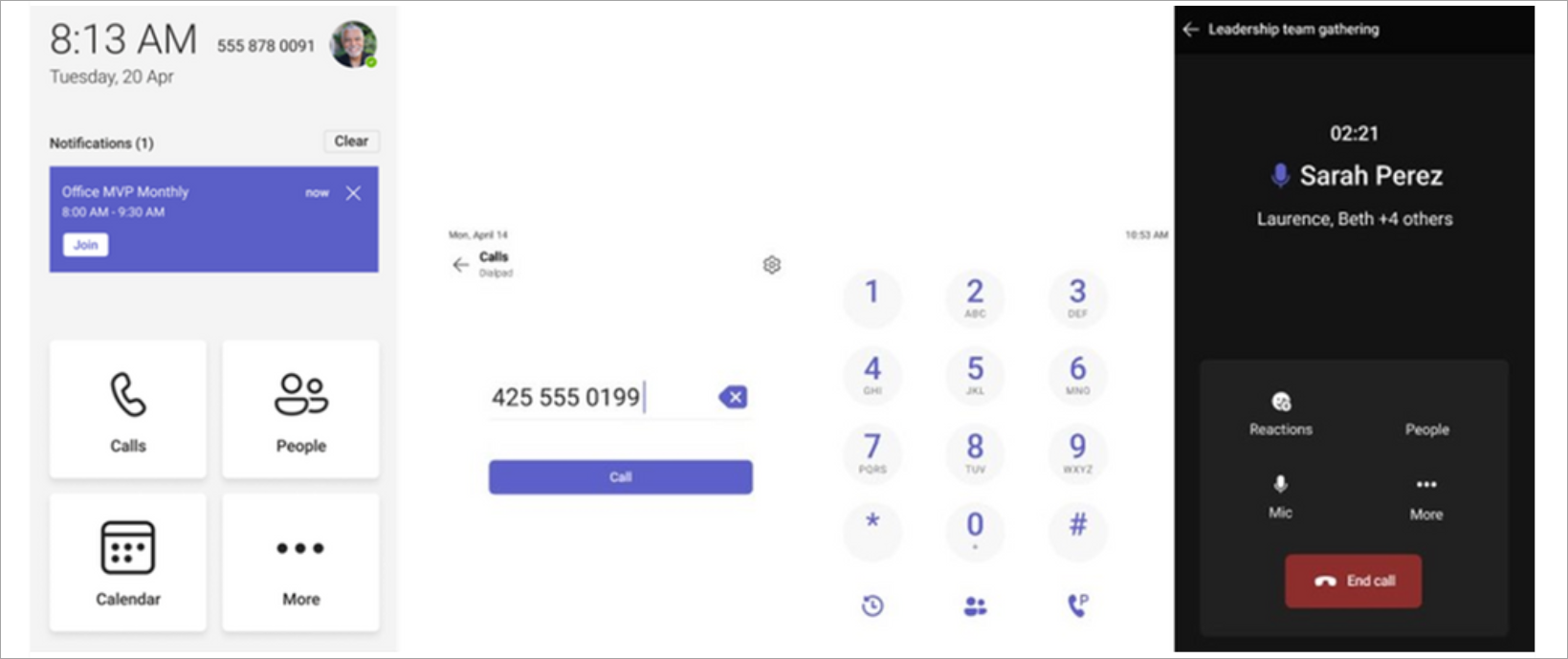
Arama temsilcisi geliştirmeleri
Arama temsilcileri artık sekmeler arasında kolayca geçiş yapabilir ve kendileri ve temsilcileri için arama kayıtlarını görebilir. Temsilciler ayrıca temsilci tarafından işlenen etkin çağrıları görüntüleyebilir ve birleştirebilir ve temsilcilerin etkin çağrılarına katılmasına izin verebilir. Daha fazla bilgi edinmek için bkz. Microsoft Teams telefonlarını kullanmaya başlama.
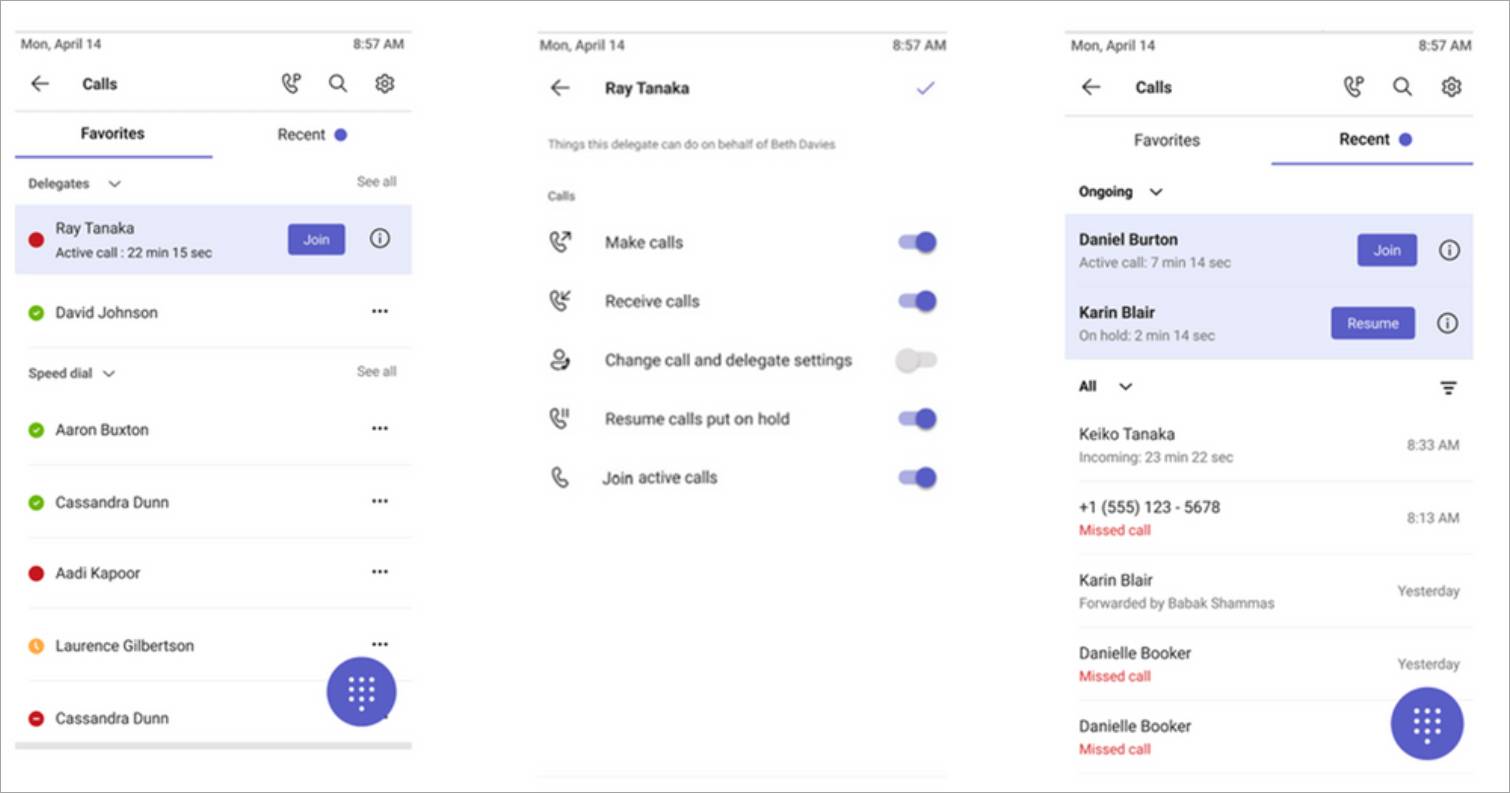
Teams kısayol hattı telefonlarıyla hızlı bir şekilde bağlanma
Artık sertifikalı Microsoft Teams Telefon cihazları, acil durum hizmetleri veya kuruluşun yardım masası gibi belirli bir telefon numarasını veya kişiyi doğrudan aramak için programlayabilirsiniz. Bir kullanıcı Teams telefon ahizesini aldığında, önceden programlanmış telefon numarasını otomatik olarak çevirir. Teams Paylaşılan Cihaz Lisansı ile etkinleştirilmiş telefonlar, cihaz ayarları veya Teams yönetim merkezi aracılığıyla yapılandırılabilir.
Korumalı sesli mesaj bildirimleri
Artık korumalı bir sesli mesaj aldığınızda Teams'de bildirim alacaksınız. Bildirim Teams'deki Aramalar uygulamasında gösterilir. Burada sesli mesajı Outlook web uygulamasında açmak için bir bağlantıya tıklayabilirsiniz. Daha fazla bilgi için bkz. Microsoft Teams'de sesli mesajlarınızı denetleme.
Web için Teams'i kullanarak acil durum aramaları sırasında konumunuzu paylaşma
Birleşik Devletler bulunan kullanıcılar için artık Web için Teams'de yapılan acil durum aramaları sırasında konumunuzu uyarı personeline ekleyebilirsiniz. Daha fazla bilgi için bkz. Evden Çalışma Acil Durum 911: konum hizmetlerini etkinleştirme.
Temmuz 2023
Teams'de web semineri e-postalarını özelleştirme
Web semineri e-posta özelleştirmesi ile web semineri katılımcılarıyla istediğiniz gibi iletişim kurun. Gönderenin adını, e-posta konusunu, başlık ve logo resmini ve gövde metnini değiştirin. Web semineri e-postalarını özelleştirmek için Teams takviminizde web seminerinizi açın. İletişimler'de, özelleştirmek istediğiniz e-postanın satırında Düzenle'yi seçin. Daha fazla bilgi için bkz . Microsoft Teams'de web semineri e-postalarını yönetme.
Web semineri kayıtlarını anında yayımlama ve paylaşma
Web semineri sona erdikten sonra, düzenleyicilerin katılımcılarla yönetmesi ve paylaşması için isteğe bağlı bir kayıt hemen kullanılabilir. Düzenleyiciler kaydı yayımladığında, katılımcılar otomatik olarak kaydın bağlantısını içeren bir e-posta alır. Düzenleyiciler, gönderilmeden önce e-postayı görüntüleyebilir ve düzenleyebilir. Daha fazla bilgi için bkz . Microsoft Teams'de web semineri e-postalarını yönetme.
Teams toplantısı sırasında ekran paylaşımını yakınlaştırma ve uzaklaştırma
Teams toplantıları sırasında bir ekran paylaşımının özgün görünümünü yakınlaştırmak, uzaklaştırmak veya geri yüklemek için toplantı pencerenizin altındaki yakınlaştırma düğmelerini kullanın. Daha fazla bilgi edinmek için bkz. Microsoft Teams'i yakınlaştırma ve uzaklaştırma.
Teams tartışma odalarında katılımcı karışıklığıyla geçiş yapın
Teams tartışma odalarında katılımcı karışıklığıyla katılımcıları rastgele atayın. Henüz bir odaya atanmamış olan herkesi veya yalnızca katılımcıları karıştırmaya karar verin. Katılımcıları karıştırmak için Teams takviminizde toplantıyı açın ve Katılımcıları > Karıştır'ı seçin.Herkesi veya Yalnızca Atanan kişileri karıştırmayı seçin. Sonra da Kaydet’i seçin. Daha fazla bilgi için bkz. Microsoft Teams'de tartışma odalarını kullanma.
Grup sohbeti iletisinin bağlantısını kopyalama ve gönderme
Grup sohbetinde belirli bir iletiye başvurmanız mı gerekiyor? İletiye sağ tıklayın ve ardından Bağlantıyı kopyala'yı seçerek iletinin bağlantısını kopyalayın. Paylaşmak üzere başka bir iletiye veya gönderiye yapıştırın. Alıcılar bağlantıyı seçtiğinde, konuşmada doğrudan bu iletiye gider. Daha fazla bilgi için bkz. Belirli bir iletinin bağlantısını paylaşma.
Teams sohbetinde gelişmiş video deneyimi.
Toplantı kayıtları gibi paylaşılan Microsoft Stream videoları oynatabilir ve açıklamalı alt yazılarını doğrudan sohbette görebilirsiniz.
Teams takviminizi ajanda görünümüyle yönetme
Yaklaşan toplantılarınızı görüntülemek ve katılmak için Teams takviminizdeki ajanda görünümünü kullanın. Ayrıca YANıT verebilir, katılımcılarla sohbet edebilir ve toplantı notları'na erişebilirsiniz. Teams takviminize gidip geçerli görünümünüzü seçerek ve açılan menüden Ajanda'yı seçerek ajanda görünümüne geçin. Daha fazla bilgi için bkz. Microsoft Teams'de takviminizi yönetme.
Toplantıları yeni zaman dilimlerine sürükleyip bırakma
Etkinliği seçip yeni bir zaman grafiğine sürükleyip bırakarak Teams takviminizdeki bir etkinliği kolayca yeniden zamanlayın. Etkinliği güncelleştirmeden önce diğer katılımcıların uygunluk durumunu da de kontrol edebilirsiniz. Daha fazla bilgi için bkz. Microsoft Teams'de toplantı zamanlama.
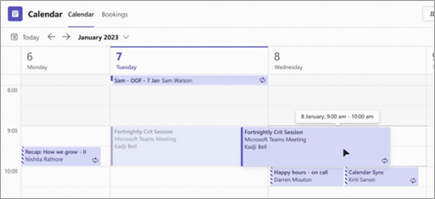
Haziran 2023
Teams toplantılarında başkalarının nereden geldiğini duyun
Uzamsal ses ile Teams toplantıları sırasında doğal ve çevreleyici ses deneyimi yaşayın. Kişilerin göreli konumlarından gelen seslerini birlikte modunda, galeri görünümünde ve konuşmacı görünümünde duyun. Cihaz ayarları'nı seçerek, Hoparlörler'in altında uyumlu bir cihaz bağlayarak ve Uzamsal ses iki durumlu düğmesini açarak toplantınızın katılma öncesi ekranından uzamsal sesi etkinleştirin. Daha fazla bilgi edinmek için bkz. Microsoft Teams toplantılarında uzamsal ses.
Birlikte modu geliştirmeleri
Birlikte modundaki kullanılabilirlik iyileştirmeleri, her bir kişinin adını, tepkilerini veya videolarıyla el kaldırıldığını görmenizi sağlar. Durum simgeleri, birinin sesinin kapalı, konuşma, sabitlenmiş veya öne çıkarılmış olup olmadığını gösterir. Toplantınızı Birlikte modunda görmek için Görünüm > Birlikte Modu'nu seçin.
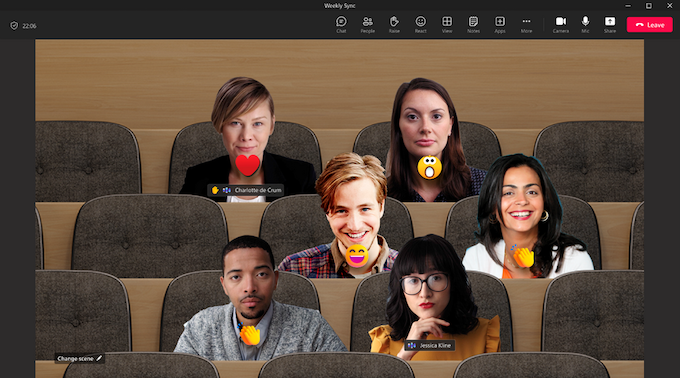
Toplantı açıklamalı alt yazıları görünümünüzü değiştirme
Toplantılar sırasında resim yazılarında yazı tipi boyutunu, rengini, konumlandırmasını ve kaç satırın görüntüleneceğini özelleştirin. Toplantınızdaki başlık ayarlarını düzenlemek için Diğer ...> Dil ve konuşma > Canlı açıklamalı alt yazıları açın. Ardından Ayarlar > Resim Yazısı ayarları'nı seçin. Daha fazla bilgi için bkz. Teams toplantısında canlı açıklamalı alt yazıları kullanma.
Tümünü okundu olarak işaretle
Her şeyi mi yakaladın? Etkinlik akışınızı açıp Diğer seçenekler > Tümünü okundu olarak işaretle'yi seçerek Teams etkinlik akışınızdaki tüm bildirimleri okundu olarak işaretleyin. Daha fazla bilgi için bkz. Microsoft Teams'de bildirimleri yönetme.
Gün için iş konumunuzu ayarlama
İster ofiste ani bir öğleden sonraya karar verin, ister projenizi evde paketleyin, Teams iş yeri ayarları sizin kadar esnek olur. Teams profil resminizi seçip konum açılan menüsünden konumunuzu seçerek Teams'de iş konumunuzu değiştirin. Daha fazla bilgi için bkz . Microsoft Teams'de iş konumunuzu ayarlama.
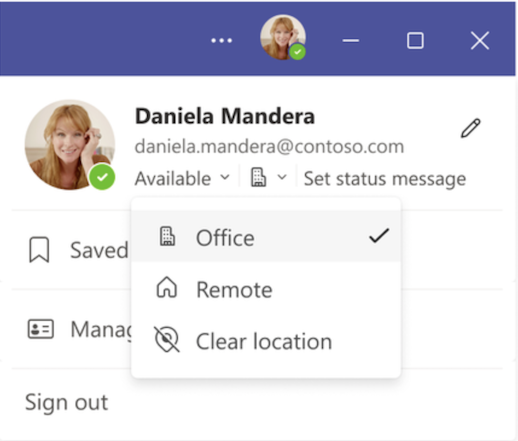
Mayıs 2023
Toplantılarda kimlerin konuştuğuna odaklanın
Konuşan kişinin videosunu öne çıkan bir ayar olan Konuşmacı görünümü ile daha büyük toplantılar sırasında kimin konuştuğuna odaklanın. Toplantı denetimlerinden Görünüm > Konuşmacı görünümü'nü seçerek Konuşmacı görünümünü açın.
Toplantı özet sekmesinde toplantıları dakikalar içinde gözden geçirme
Geçmiş bir toplantının ayrıntılarını tek bir yerde görün. Ekranlar veya uygulamalar arasında geçiş yapmadan toplantı kayıtlarını, transkriptleri ve daha fazlasını görüntüleyin. Toplantıyı Teams takviminizde açmanız ve Özet sekmesini seçmeniz yeter. Daha fazla bilgi için bkz . Microsoft Teams'de Toplantı özeti.
Akıllı toplantı özeti (Teams Premium) ile daha akıllı, daha zor değil, gözden geçirin
Teams Premium'de sunulan akıllı toplantı özetiyle geçmiş toplantılardan yapay zeka destekli içgörüler edinin. Yapay zeka tarafından oluşturulan notları, toplantı konuşmacılarını ve daha fazlasını gözden geçirebilirsiniz. Teams takviminizden bir toplantı açın ve Özet sekmesini seçin. Daha fazla bilgi için bkz . Microsoft Teams'de Toplantı özeti.
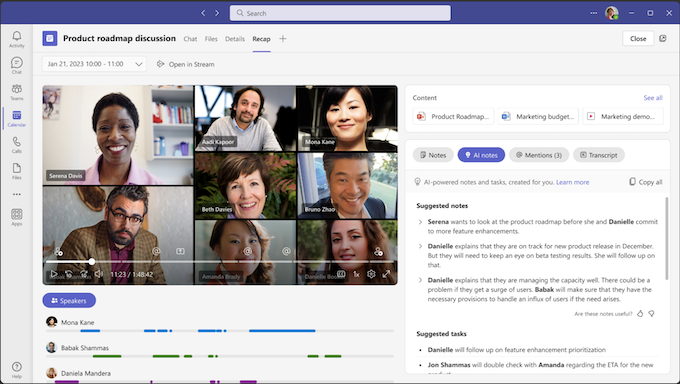
Microsoft Teams'de Avatarlar
Teams'de avatarlarla kamera dışı toplantılarda iletişim durumunu koruyun. Avatarlar özelleştirilebilir olduğundan, sizi en iyi temsil eden bir tane oluşturabilirsiniz. Başlamak için Teams'in sol tarafındaki Uygulamalar'dan Avatarlar uygulamasını ekleyin ve ilk avatarınızı oluşturun. Ardından, toplantı öncesinde veya sırasında kameranızı kapatın, ardından Efektler ve avatarlar>Diğer seçenekler'i seçin. Burada mevcut bir avatarı seçebilir veya yeni bir avatar oluşturabilirsiniz. Daha fazla bilgi için bkz. Teams'de bir toplantıya avatar olarak katılma.
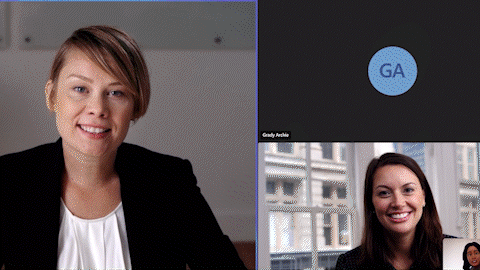
Teams canlı açıklamalı alt yazılarından küfürleri filtreleme
Teams küfür filtresi, Teams toplantılarınızda canlı açıklamalı alt yazılardaki küfürleri filtrelemenize olanak tanır. Bu özelliği açmak için Teams ayarlarınızda Açıklamalı alt yazılar ve transkriptler'e gidin ve Toplantı açıklamalı alt yazılarında küfür içeren sözcükleri filtrele iki durumlu düğmesini açın. Daha fazla bilgi için bkz. Teams toplantısında canlı açıklamalı alt yazıları kullanma.
Yeni Notlar sekmesiyle kanallarda işbirliği yapma
Yeni Notlar sekmesiyle kanallarda not ekleyip arama yapın, dosya paylaşın ve daha fazlasını yapın. Notlar sekmesi artık oluşturduğunuz yeni kanallarda varsayılan olarak görünür. Diğer kanallar için Notlar sekmesini el ile ekleyebilirsiniz. Daha fazla bilgi için bkz. Teams'e OneNote not defteri ekleme.
Teams takviminizde kişi içi toplantılar için zaman oluşturma
İster ofis içinde toplantı yapın ister öğle yemeği için iş arkadaşlarınıza katılın, artık Teams takviminize kişi içi toplantılar için zaman koyabilirsiniz. Bu toplantılar takviminizde görünür ancak sohbet yazışmaları veya diğer sanal toplantı işlevlerine sahip olmaz. Çevrimdışı toplantı zamanlamak için Teams'de bir toplantı oluşturun ve Çevrimiçi toplantı'nın yanındaki iki durumlu düğmeyi kapatın.
Arama karşılamalarınızı değiştirme ve güncelleştirme
Teams ayarlarında arama kuyruğunuzu ve otomatik santral karşılamalarınızı yöneterek iş saatleri karşılamanızı, ayrı tutma müziğinizi ve daha fazlasını kolayca yönetin. Değişiklik yapmak için Ayarlar > Aramalar > Arama kuyruğuna veya otomatik santrale gidin. Daha fazla bilgi için bkz. Microsoft Teams'de arama kuyruğunuzu ve otomatik santral karşılamalarınızı yönetme.
Yeniden yönlendirilen aramalar için uyumluluk kaydı
Artık yönlendirilen, aktarılan, sesli mesaja yönlendirilen ve temsilci olarak atanan aramalar da dahil olmak üzere yeniden yönlendirilen aramalar için uyumluluk kayıt ilkeleri korunacaktır. Daha fazla bilgi edinmek için bkz . Teams'de arama iletme, arama grupları ve aynı anda çaldırma.
Nisan 2023
El kaldırılmış, el indirilmiş
Bir daha bir toplantıya elini koymayı asla unutma. Teams artık paylaşmayı tamamladığınızı algıladığında elinizi otomatik olarak indirir.
Yeşil ekranla video kalitenizi artırın
Teams toplantılarınızda daha net ve net görün ya da yeşil ekranla sanal arka planınızı bozmadan sahne alanlarını hareket ettirin ve kullanın. Yeşil ekran kullanmak için arkanızda düz renkli bir arka plan veya duvar olması gerekir. Ardından Ayarlar > Cihazlar'a gidin ve bir sonraki toplantınıza uygulamak için Yeşil Ekran iki durumlu düğmesini açın.
Web semineri anımsatıcı e-postalarıyla etkinliğinizi en iyi şekilde takip edin
Kişilere web seminerinizin anımsatıcı e-postalarıyla geldiğini bildirin. Email anımsatıcılar olay adını, tarihini ve başlangıç saatini içerir ve etkinlik başlamadan bir saat önce gönderilir. Anımsatıcı e-postalarını yönetmek için Teams takviminde web seminerinizi açın ve İletişim > Anımsatıcı e-postası'na gidin.
PowerPoint Canlı'deki videolar için kapalı açıklamalı alt yazılar
Kapalı açıklamalı altyazı dosyası içeren bir PowerPoint Canlı sunudaki herhangi bir video için kapalı açıklamalı alt yazıları açın ve açıklamalı alt yazıları hangi dilde görmek istediğinizi seçin. Daha fazla bilgi edinmek için bkz. Microsoft Teams toplantıları için PowerPoint Canlı kapalı açıklamalı alt yazılara giriş.
Yeni dosya deneyimi
Teams'deki yeni dosyalar gezinti paneliyle dosyalarınızı hızlı ve verimli bir şekilde bulun ve erişin:
-
Giriş: Yakın zamanda erişmiş olduğunuz dosyaları görüntüleyin.
-
Dosyalarım: OneDrive'ınıza kaydedilmiş kişisel dosyalara erişin.
-
Paylaşılan: M365 uygulamalarında sizinle veya sizinle paylaşılan dosyalara bakın.
-
İndirmeler: Teams'den cihazınıza indirilen dosyaları görün.
Daha fazla bilgi için bkz. Teams'de Dosyalar listesini keşfetme.
Otomatik arama karşılamalarını, duyurularını ve daha fazlasını yönetme
Teams'ten çıkmadan arama kuyruğunuzu ve otomatik santral karşılamalarınızı değiştirin. İş saatlerini, beklemedeki müzikleri ve daha fazlasını güncelleştirin. Değişiklik yapmak için Ayarlar > Aramalar > Arama kuyruğu veya otomatik santral'i seçin. Daha fazla bilgi için bkz. Microsoft Teams'de arama kuyruğunuzu ve otomatik santral karşılamalarınızı yönetme.
Mart 2023
Teams video filtreleri ile kendinizi ifade etme
Özel video filtreleri ile Teams toplantılarında kişiliğinizi gösterin. Videonuza animasyonlu çerçeveler, renk tonları ve daha fazlasını uygulamak için toplantınızdan önce veya toplantı sırasında Video efektleri'ne gidin. Daha fazla bilgi edinmek için bkz. Microsoft Teams toplantılarında video filtrelerini tanıtma.
Toplantıyı tüm cihazlarınızda bırakın
Birden çok cihazda toplantıdan çıkma zahmetini atlayarak Ayrıl'ın yanındaki oku ve tüm cihazlarda bırak'ı seçin.
Canlı transkripsiyon artık web toplantılarında destekleniyor
Gerçek zamanlı olarak söylenenlerin metnini okumak için web toplantınızda canlı transkripsiyon başlatın. Canlı transkripsiyon, toplantıları işitme zorluğu yaşayan, işitme engelli veya konuşulan dili daha az bilen herkes için daha erişilebilir hale getirir. Daha fazla bilgi için bkz. Teams toplantısında canlı transkripsiyonu görüntüleme.
Whiteboard oluşturma ve işbirliği yapma
Başkalarıyla paylaşmak ve işbirliği yapmak için toplantınızda mevcut bir beyaz tahtayı açın. Ayrıca Döngü bileşenlerini sohbetlerden beyaz tahtanıza kopyalayıp yapıştırabilirsiniz. Daha fazla bilgi için bkz. Whiteboard özellikleri ve işlevselliği.
Yeni ve geliştirilmiş toplantı araç çubuğu
Yeniden tasarlanan toplantı araç çubuğundan sık kullandığınız Teams özelliklerinde daha rahat gezinin. Elinizi hemen kaldırmak, Diğer menüsünde kolayca gezinmek ve daha fazlası için Kaldır düğmesini kullanın.
Ultrason lama algılaması ile Teams sesten yankıları ve lütmeyi ortadan kaldırın
Teams, diğer kişilerin toplantınıza aynı bölgede katılması ve istenmeyen sesli geri bildirimleri önlemek için mikrofon ve hoparlörlerinin sesini kapatması durumunda sizi otomatik olarak bilgilendirir.
Teams profilleri daha kişisel hale geldi
Teams profillerinin genişletilmiş görünümünden iş arkadaşlarınızı daha iyi tanıyın. Birinin LinkedIn profilini, kariyer güncelleştirmelerini, doğum gününü ve daha fazlasını görün. Profil kartınıza pronouns da ekleyebilirsiniz.
Teams profil kartından birinin LinkedIn profilini görme
Dış kişi LinkedIn profilini Teams profiline dahil ederse, doğrudan Teams'de profil kartını genişletmek için tıklayarak bu profili görebilirsiniz.
Kanal toplantılarına uygulama ekleme
Etkileşimli uygulamalar ekleyerek kanal toplantılarını daha dinamik hale getirin.
Teams'i keşfederken yararlı uygulamaları keşfedin
Teams'deki bağlam içi depolar, Teams'de olduğunuz yere bağlı olarak sizinle ilgili olabilecek uygulamaları bulmanızı ve indirmenizi sağlar.
Visio kişisel uygulaması Teams'e geliyor
Visio artık Teams'de özel çalışma alanı olarak kullanılmak üzere kişisel bir uygulama olarak kullanılabilir. Visio dosyalarını doğrudan Teams'de görüntüleyin ve düzenleyin veya başka bir pencerede görmek için açılan uygulamayı açın.
Microsoft Viva Sales ile Teams'de satış deneyiminizi kolaylaştırın
Microsoft Viva Sales, satış deneyiminize süreklilik ve yapay zeka gücü getirmek için müşteri ilişkileri yönetimi (CRM) sisteminizi Microsoft 365 ve Microsoft Teams ile bir araya getirir.
Teams tarafından desteklenen Yammer ile kodlanmış etkinlikler
Daha önce Stream tarafından desteklenen Yammer etkinlikleri artık Microsoft Teams tarafından desteklenecek.
Şubat 2024
Toplantılarınızı duyarlılık etiketleriyle koruma
Artık mobil cihazınızdan düzenlenen toplantılarda kullanılabilen duyarlılık etiketleri ekleyerek toplantılarınızı daha güvenli hale getirin. Mobil cihazınızdan toplantı zamanlarken duyarlılık'a dokunarak bir etiket seçin. Daha fazla bilgi edinmek için bkz . Teams toplantıları için duyarlılık etiketleri.
Ocak 2024
Mobil cihazlarda yeni arama içi deneyim
Mobil cihazınızdaki aramalar sırasında yeni ve geliştirilmiş bir arabirim edinin. Ayrı tutma, sesi kapatma, hoparlör ve daha fazlası gibi arama özelliklerine tek bir yerden kolayca erişin. Daha fazla bilgi edinmek için bkz. Microsoft Teams'de arama deneyimini tanıma.
Toplantıda kimlerin olduğunu bir bakışta görme
Toplantıda kimlerin olduğunu ve mobil cihazınızda doğrudan Teams takviminizden ne kadar süreyle olduğunu görün. Toplantının kaydedilip kaydedilmediğini de görebilirsiniz.
Teams mobilde Azure korumalı sesli mesaja erişme
Artık Teams uygulamasından Azure korumalı sesli mesajlarınıza erişebilirsiniz. Sesli mesaj aldığınızda Teams uygulamasında bir bildirim görürsünüz. Sesli mesajı web tarayıcınızda açmak için bildirimdeki bağlantıya dokunmanız yeter. Daha fazla bilgi için bkz. Microsoft Teams'de sesli mesajlarınızı denetleme.
Kasım 2023
Teams'i yatay modla yeni bir açıdan görme
Yatay mod artık mobil cihazınızdaki yeni Teams'de tam olarak destekleniyor.
Ekim 2023
İşbirliğine dayalı toplantı notlarıyla birlikte düzenleme
İşbirliğine dayalı toplantı notlarıyla Teams toplantılarında ajandaları planlayın, not alın ve eylem öğelerini birlikte atayın. Teams toplantısına katıldığınızda, toplantı menüsünden Notlar'a dokunun ve Toplantı notları bölmesinde notları düzenleyin veya ekleyin. Daha fazla bilgi edinmek için bkz. Microsoft Teams'de toplantı notları alma.
Daha basit toplantıya katılma
Mobil cihazlar için Microsoft Teams ile daha az adımda toplantılara katılın. Bir dış kuruluşun toplantısına katıldığınızda veya oturum açmadan bir toplantıya katıldığınızda, toplantıya girmeden önce görüntü ve ses ayarlarınızı değiştirebilirsiniz.
Eylül 2023
Teams'i cihaz arama günlüklerinizin dışında bırakın
Teams aramalarının ve toplantılarının cihazınızın arama günlüklerinde gösterilmesini sağlamayı seçin. Teams mobil uygulamasında Ayarlar > Arama'ya gitmeniz gerekir. Ardından Arama günlüğünde Teams aramalarını göster iki durumlu düğmesini kapatın.
Temmuz 2023
Teams mobilde daha fazlası için Arama
Teams mobil arama geliştirmeleri, aradığınızı bulmanızı kolaylaştırır. Adını ve ardından bir anahtar sözcüğünü (yani "Lisa okr" araması) arayarak daha fazla, daha iyi arama önerilerine bakın veya arama sonuçlarını belirli bir kişiye odaklayın. Arama sonuçlarınızda dış kişileri de görebilirsiniz.
Arama sonuçlarından bir iletiye hızla gitme
Doğrudan sohbetteki ileti konumuna gitmek için Teams mobil arama sonuçlarınızdan bir ileti seçin.
Apple CarPlay'de Teams hızlı arama ve arama geçmişi aracılığıyla arama yapma
Hızlı arama kişilerinizi kolayca arayın veya Apple CarPlay kullanarak Teams'deki son aramalarınızdan bir arama başlatın.
Haziran 2023
Sohbetlere ve kanallara dosya ekleme
Cihazınızdan, Teams Dosyalar sekmesinden veya OneDrive'dan Teams sohbetine ve kanallarına dosya yüklemek için mobil cihazınızı kullanın. Daha fazla bilgi için bkz. Microsoft Teams'de dosya paylaşma.
Mayıs 2023
Geliştirilmiş toplantı paylaşımı
Artık bir toplantının paylaşım bağlantısını aldığınızda, alıcı uzun bir URL alamaz. Bunun yerine toplantıyla ilgili ayrıntıları görürler ve toplantıya nasıl katılacaklarına ilişkin bilgileri daha kolay bir şekilde incelerler.
Sohbet Panosu
Yeni tasarlanan sohbet panosunda daha fazla ayrıntıya bakın ve bilgileri kolayca bulun.
Nisan 2023
Sohbetlere ve kanallara bulut dosyaları ekleme
OneDrive dosyalarını Teams mobil uygulamasındaki sohbetlere ve kanallara yükleyin ve ekleyin.
Mart 2023
Apple CarPlay'den toplantılara katılma
iPhone'unuzda Apple CarPlay'de yeni Teams takvim görünümünden bir toplantı açın ve toplantıya katılın.
Mobil cihazlar için metin tahminleriyle zaman kazanın
Teams mobil uygulamanızda bir ileti yazarken, Metin Tahminleri Düzenleyici yazınızı tahmin eder ve daha sonra kullanabileceğiniz bir sözcük veya tümcecik önerir.
Şubat 2024
Toplantılarınızı duyarlılık etiketleriyle koruma
Artık mobil cihazınızdan düzenlenen toplantılarda kullanılabilen duyarlılık etiketleri ekleyerek toplantılarınızı daha güvenli hale getirin. Mobil cihazınızdan toplantı zamanlarken duyarlılık'a dokunarak bir etiket seçin. Daha fazla bilgi edinmek için bkz . Teams toplantıları için duyarlılık etiketleri.
En sevdiğiniz Teams uygulamasını tek dokunuşla açma
Android cihazınızda bunlara kısayollar oluşturarak sık kullandığınız Teams uygulamalarını hızlı ve kolay bir şekilde açın. Daha fazla seçenek görmek için Teams'de herhangi bir uygulama simgesine basılı tutun.
Toplantılarınızı duyarlılık etiketleriyle koruma
Artık mobil cihazınızdan düzenlenen toplantılarda kullanılabilen duyarlılık etiketleri ekleyerek toplantılarınızı daha güvenli hale getirin. Mobil cihazınızdan toplantı zamanlarken duyarlılık'a dokunarak bir etiket seçin. Daha fazla bilgi edinmek için bkz . Teams toplantıları için duyarlılık etiketleri.
Microsoft Teams artık Android Auto'ya destek veriyor
Android Auto ile Android cihazınızla arabanızdan Teams'e bağlanın. Toplantılara katılın, hızlı arama yapın ve arabanızdan en son Teams aramalarınızı görün. Daha fazla bilgi edinmek için bkz. Surface Duo'yu arabanızda bağlama ve kullanma.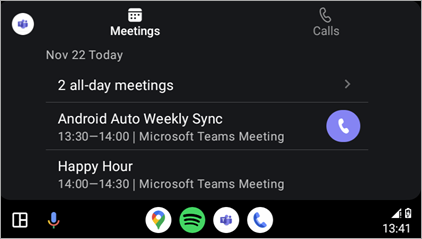
Android'de Teams Odaları geliştirmeleri
-
toplantılarınızı Teams Premium
ile koruma Gelişmiş toplantı koruması artık Android'de Teams Odaları için kullanılabilir. Teams Premium sahip düzenleyiciler, toplantıları için uçtan uca şifreleme ve güvenlik etiketlerini etkinleştirebilir. -
Gelişmiş takvim görünümü
Android'de Teams Odaları yeni takvimden bugün ve yarın için zamanlamanızı görüntüleyin. Odanın kullanılabilir olup olmadığını gösteren her zaman aralığının yanındaki dikey renk çubuğu; serbest zaman aralıkları yeşil, meşgul zaman aralıkları ise mor görünür. -
Toplantı görünümlerini
özelleştirme Toplantı sırasında
-
Günlük bakım yeniden başlatma penceresi
Varsayılan olarak, Android cihazdaki bir Teams Odaları yerel saat dilimine göre 02-3 arasında yeniden başlatılır. Bu süre boyunca kullanılıyorsa, yeniden başlatma sonraki güne ertelenecektir. BT yöneticileri bu özelliği cihaz ayarlarından değiştirebilir.
Daha fazla bilgi için bkz. Microsoft Teams Odaları (Android).
Ocak 2024
Mobil cihazlarda yeni arama içi deneyim
Mobil cihazınızdaki aramalar sırasında yeni ve geliştirilmiş bir arabirim edinin. Ayrı tutma, sesi kapatma, hoparlör ve daha fazlası gibi arama özelliklerine tek bir yerden kolayca erişin. Daha fazla bilgi edinmek için bkz. Microsoft Teams'de arama deneyimini tanıma.
Toplantıda kimlerin olduğunu bir bakışta görme
Toplantıda kimlerin olduğunu ve mobil cihazınızda doğrudan Teams takviminizden ne kadar süreyle olduğunu görün. Toplantının kaydedilip kaydedilmediğini de görebilirsiniz.
Teams mobilde Azure korumalı sesli mesaja erişme
Artık Teams uygulamasından Azure korumalı sesli mesajlarınıza erişebilirsiniz. Sesli mesaj aldığınızda Teams uygulamasında bir bildirim görürsünüz. Sesli mesajı web tarayıcınızda açmak için bildirimdeki bağlantıya dokunmanız yeter. Daha fazla bilgi için bkz. Microsoft Teams'de sesli mesajlarınızı denetleme.
Kasım 2023
Teams'i yatay modla yeni bir açıdan görme
Yatay mod artık mobil cihazınızdaki yeni Teams'de tam olarak destekleniyor.
Ekim 2023
İşbirliğine dayalı toplantı notlarıyla birlikte düzenleme
İşbirliğine dayalı toplantı notlarıyla Teams toplantılarında ajandaları planlayın, not alın ve eylem öğelerini birlikte atayın. Teams toplantısına katıldığınızda, toplantı menüsünden Notlar'a dokunun ve Toplantı notları bölmesinde notları düzenleyin veya ekleyin. Daha fazla bilgi edinmek için bkz. Microsoft Teams'de toplantı notları alma.
Daha basit toplantıya katılma
Mobil cihazlar için Microsoft Teams ile daha az adımda toplantılara katılın. Bir dış kuruluşun toplantısına katıldığınızda veya oturum açmadan bir toplantıya katıldığınızda, toplantıya girmeden önce görüntü ve ses ayarlarınızı değiştirebilirsiniz.
Ağustos 2023
Teams'de canlı çevrilmiş resim yazıları
Artık daha doğru açıklamalı alt yazılar ve transkriptler için toplantılar sırasında konuşulan dili belirtebilirsiniz. Daha kapsayıcı bir toplantı deneyimi için çevrilmiş resim yazılarını da seçebilirsiniz. Daha fazla bilgi için bkz. Teams toplantısında canlı açıklamalı alt yazıları kullanma.
Haziran 2023
Devam eden toplantılara Android cihazınızı ekleme
Android cihazınızı devam eden bir toplantıya ekleyerek sohbet etme, tepki verme, paylaşma ve daha fazlasını kolaylaştırabilirsiniz.
Mart 2023
Tabletlerde klavye kısayolları
Android tabletinize bir klavye bağladığınızda, Teams'de temel klavye kısayollarını kullanabilirsiniz.
Aralık 2023
Yeni Teams uygulaması artık VDI müşterileri için genel kullanıma sunuldu
Klasik Teams ile özellik eşliği ve gelişmiş performans, güvenilirlik ve güvenlik sunan yeni Teams uygulamasını sanal masaüstleri içinde deneyimleyin. Daha hızlı uygulama yanıt hızının, azaltılmış bellek ve disk alanı tüketiminin ve yeni özelliklere ve geliştirmelere özel erişimin keyfini çıkarın. Daha fazla bilgi edinmek için bkz. VDI için yeni Teams'e yükseltme.
Temmuz 2023
VDI'daki Teams toplantılarında canlı tepkiler
Artık VDI'de desteklenen canlı tepkilerle Teams toplantısı sırasında neler hissettiğinizi ifade edin. Bir tepki seçmek için toplantı araç çubuğunda React seçin. Tepki, başkalarının görmesi için ekranın alt kısmında birkaç saniye boyunca görünür. Daha fazla bilgi edinmek için bkz . Teams toplantılarında canlı tepkilerle kendinizi ifade etme.
Mayıs 2023
Teams VDI'de tartışma odaları desteği
Tartışma odaları artık Teams VDI'da desteklenmektedir. Daha odaklanmış tartışmalar için daha büyük toplantıları küçük gruplara bölmek için tartışma odalarını kullanın. Daha fazla bilgi için bkz. Teams toplantılarında tartışma odalarını kullanma.
Çağrı Sistem Durumu Paneli
Arama Durumu Paneli'nden Teams toplantılarında veya aramalarında karşılaştığınız sorunlar hakkında daha fazla bilgi edinin. Ağınız, ses, ekran paylaşımı ve giden video kalitesi hakkındaki verileri görün.
Nisan 2023
Azure Sanal Masaüstü (AVD) / Windows 365
-
AVD ve Windows 365 için Simulcast, Microsoft Teams'de grup görüntülü aramalarının kalitesini artırmak ve daha iyi bir deneyim sağlamak için tasarlanmış bir özelliktir.
-
Simulcast ile her katılımcı iki eşzamanlı video akışını (yüksek ve düşük çözünürlükte) karşıya yükleyebilir ve konferans sunucusu daha sonra video akışlarını diğer katılımcıların ağ koşullarına göre seçmeli olarak iletebilir.
-
RD İstemcisi sürüm 1.2.3667 veya üzeri.
-
Yönetici veya kullanıcı yapılandırması gerekmez.
-
-
Videomu yansıt, artık videonuzu yatay olarak çevirebileceğiniz ve böylece toplantıdaki diğer katılımcılarla aynı görünüme sahip olabileceğiniz anlamına gelir. Bu ayarın değiştirilmesi yalnızca kendi kendine önizlemeyi değiştirir ve diğer katılımcıları etkilemez.
-
RD İstemcisi sürüm 1.2.3770 veya üzeri.
-
Şubat 2023
Citrix
-
İki çağrıyı tek bir konuşmada birleştirmek için aramaları birleştirin. Yeni bir arama yapabilir ve mevcut bir çağrıyla birleştirebilir veya gelen bir aramayı devam eden bir çağrıyla birleştirebilirsiniz.
-
Arka plan bulanıklaştırma efektleri artık Mac ve Linux için Citrix çalışma alanı uygulamasında (sürüm 2212 veya üzeri) sanal masaüstü altyapısı (VDI) için kullanılabilir. MultiWindow bir ön koşuldur (VDA 2212 veya üzeri)
Vmware
-
İki çağrıyı tek bir konuşmada birleştirmek için aramaları birleştirin. Yeni bir arama yapabilir ve mevcut bir çağrıyla birleştirebilir veya gelen bir aramayı devam eden bir çağrıyla birleştirebilirsiniz.
-
Bu özellik, Teams'de İnsan Arabirim Cihazlarını (HID) destekler. Hid cihazı, ek kurulum olmadan VDI üzerinde otomatik olarak çalışır. Aramayı yanıtlayıp sonlandırabilir, mikrofonunuzun sesini kapatabilir ve açabilirsiniz.
Azure Sanal Masaüstü (AVD) / Windows 365
-
İki çağrıyı tek bir konuşmada birleştirmek için aramaları birleştirin. Yeni bir arama yapabilir ve mevcut bir çağrıyla birleştirebilir veya gelen bir aramayı devam eden bir çağrıyla birleştirebilirsiniz.
-
Artık ekran paylaşımı sırasında tek tek uygulamaları veya pencereleri paylaşabilirsiniz. RemoteApp kullanılıyorsa cihazınızın yerel masaüstü paylaşılır. Windows İstemcisi sürüm 1.2.3770 ve WebSocket hizmeti sürüm 1.31.2211.15001 gereklidir.
-
Artık mikrofonunuzu, hoparlörlerinizi, kameranızı ve ağınızı denetlemek için bir test araması yapabilirsiniz. Test Araması Yapmak > Ayarlar > Cihazlar'a gidin.
BT yöneticisiyseniz veya yalnızca Teams masa telefonlarında, ekranlarında ve panellerinde özellik güncelleştirmeleri arıyorsanız, tüm güncelleştirmeleri Microsoft Teams cihazlarındaki yenilikler sayfasında bulabilirsiniz.
Microsoft Teams Odaları özellik güncelleştirmelerini görüntülemek için şuraya gidin:










